qq帐号和密码怎么找回?本章内容给大家谈谈关于遇上qq怎么找回密码的问题,我们该怎么处理呢。qq作为我们平时常用的聊天工具,密码忘记或者被盗号就会很困扰,怎么找回密码呢?一起来看看吧。下面这篇文章将为你提供一个解决思路,希望能帮你解决到相关问题。
qq帐号和密码怎么找回
1、打开QQ,点击头像
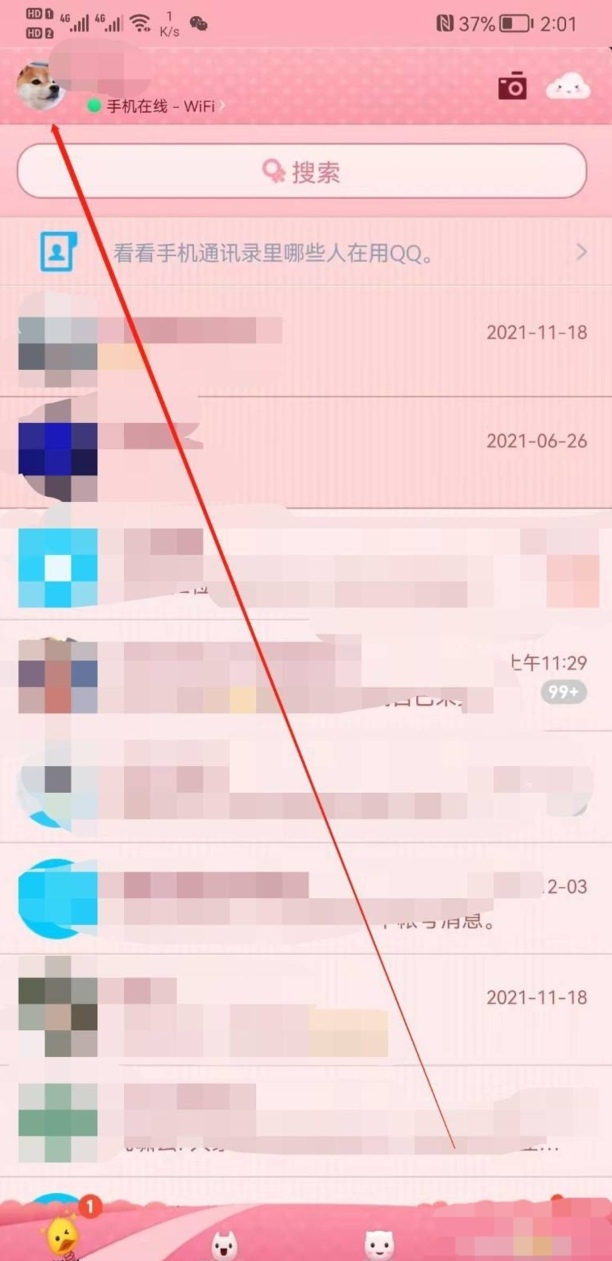
2、点击设置
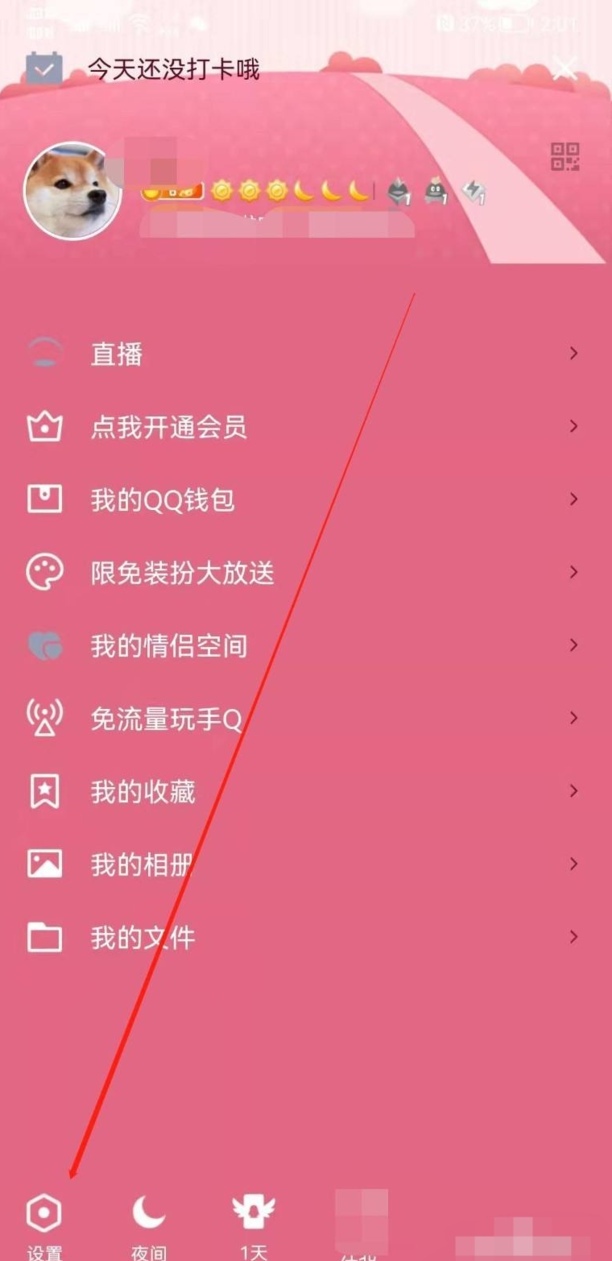
3、点击账号安全
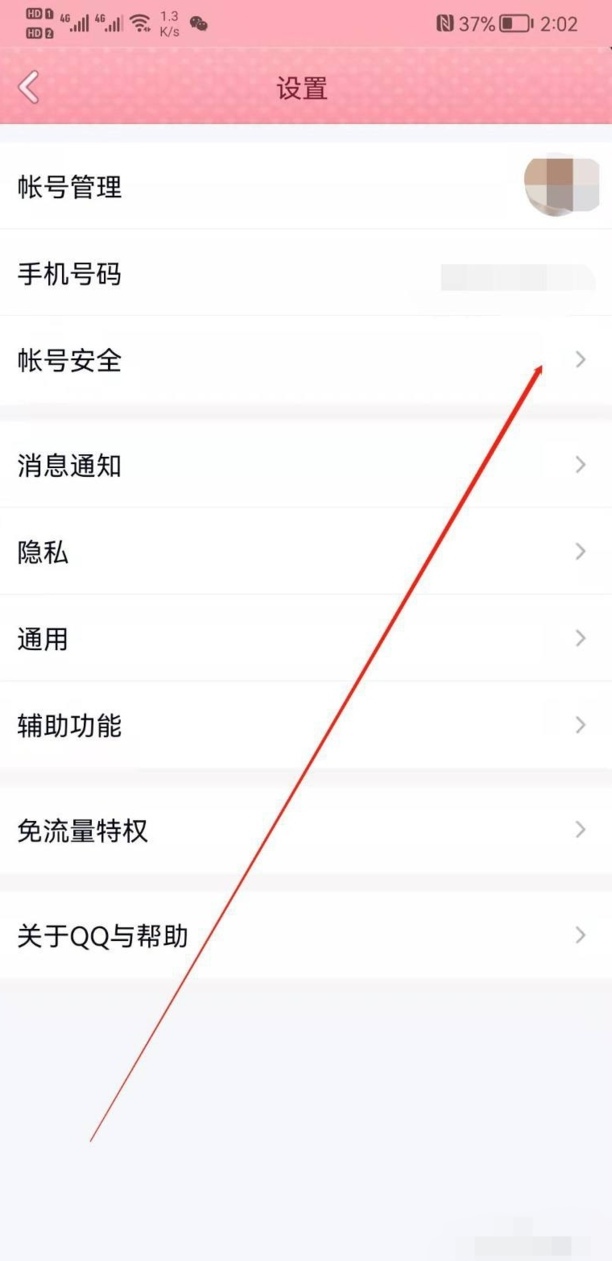
4、点击进入QQ安全中心
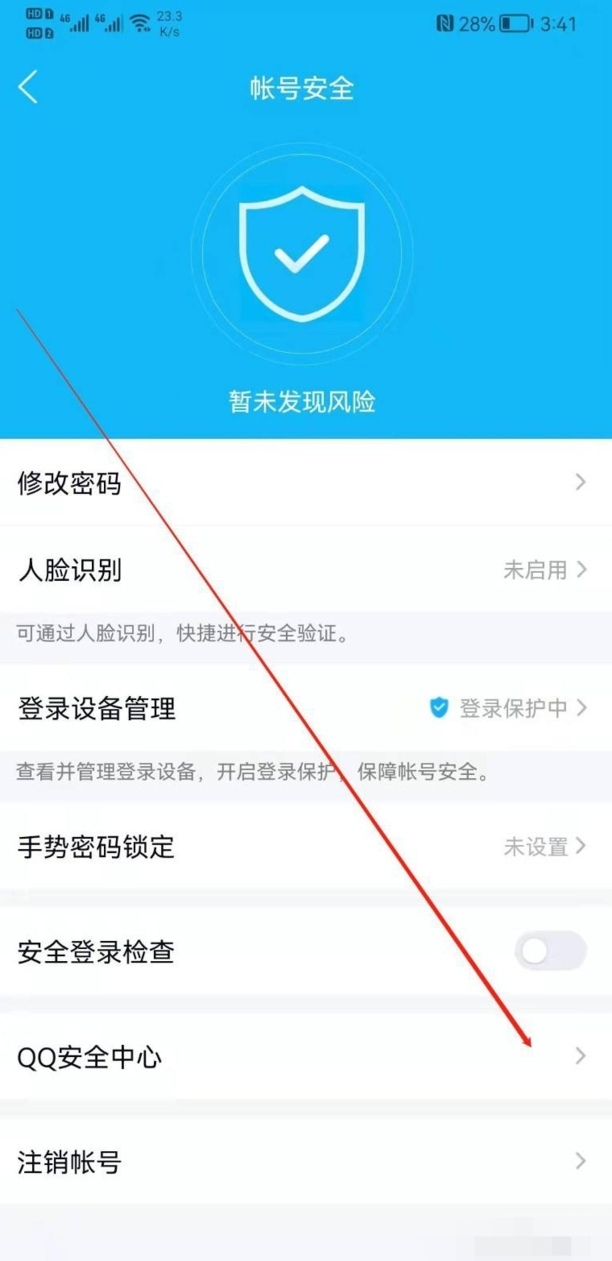
5、点击找回帐号和密码即可。
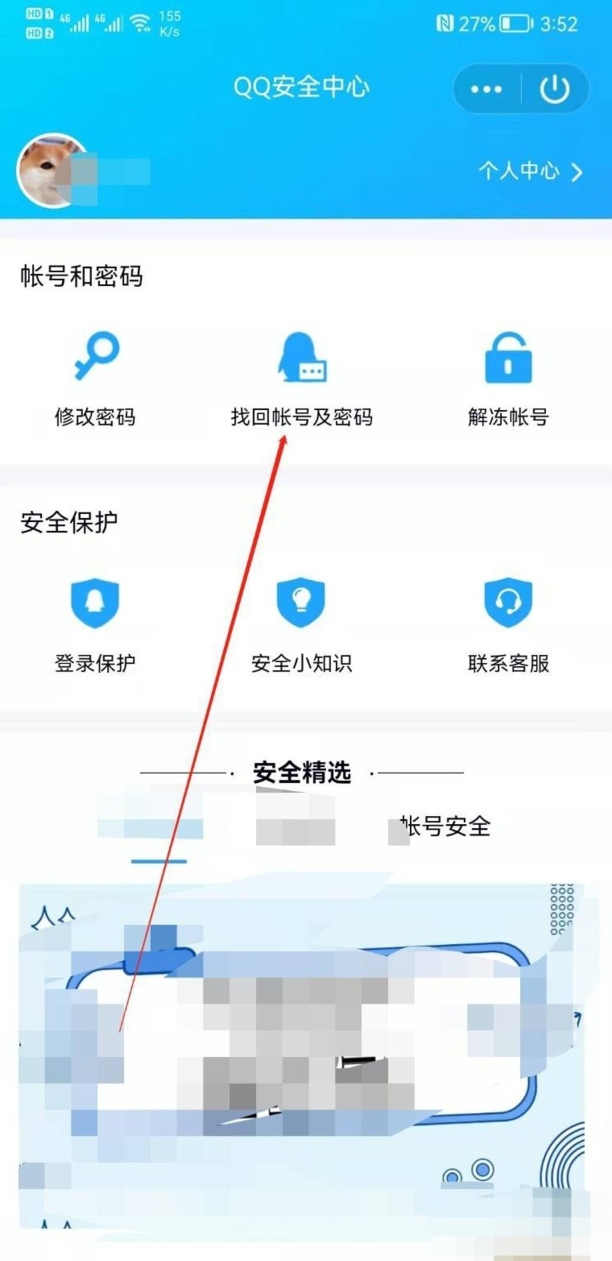
qq怎么找回密码
qq作为我们平时常用的聊天工具,密码忘记或者被盗号就会很困扰,怎么找回密码呢?一起来看看吧。
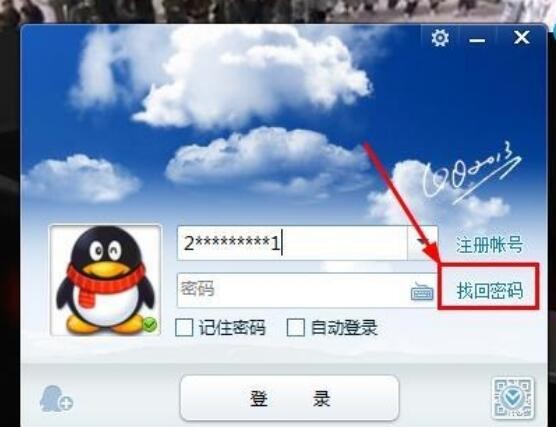
第一:打开qq软件,进入窗口页面,点击箭头所指的找回密码选项。
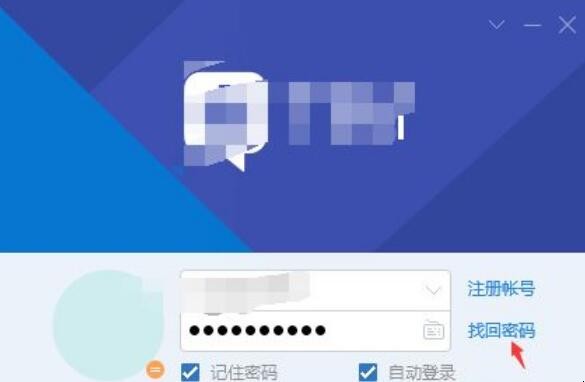
第二:点击找回密码后。会通过浏览器弹出一个网页,在输入框中输入你的qq账号,点击完成验证,点击确定。
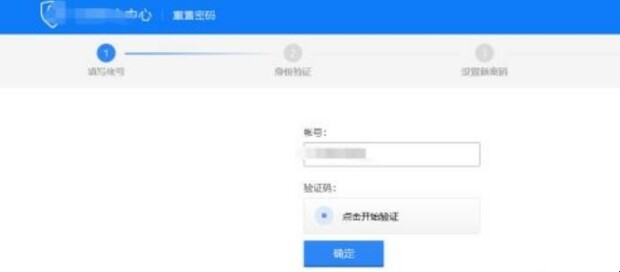
第三:验证完成后,等待一会,这时候会检测你的账号的状态。
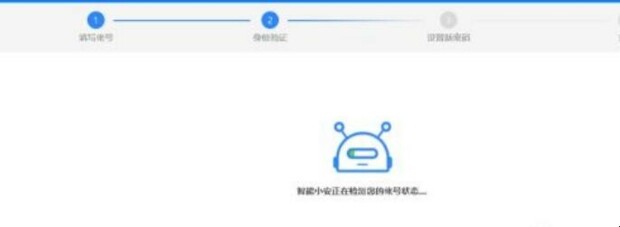
第四:一般是选择用qq安全中心app验证的,填入动态密码,点击确定就可以设置新密码了。
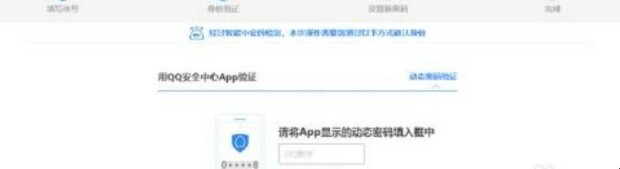
第五:如果没有使用安全中心app。可以点击箭头所指的更换其他验证方式来选择别的验证方法。

第六:通常会通过短信验证来设置新密码,点击箭头所指的短信验证即可进行。
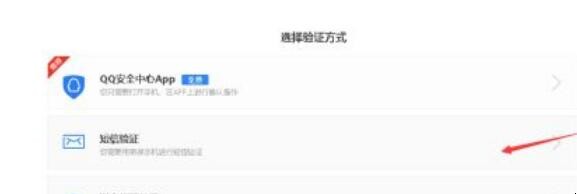
第七:如果手机丢失或者手机号更改。那就只能使用通过信息来找回了,点击箭头所指的以上都不能用,通过填写一些信息来找回密码。
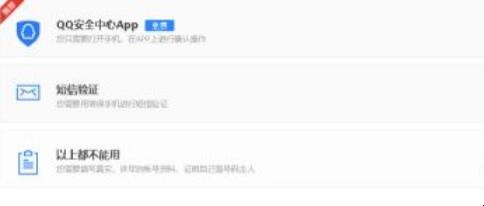
关于qq怎么找回密码的全部内容就介绍完了,希望文章能够帮你解决相关问题,更多请关注本站软件栏目的其它相关文章!
